
Erstellen einer Organisations-Stammzertifizierungsstelle
in kleinen und mittelgroßen Unternehmen

Auf dieser Seite
![]() Vorbereitung
Vorbereitung
![]() Grundvoraussetzungen
der IT-Infrastruktur
Grundvoraussetzungen
der IT-Infrastruktur
![]() Auswahl
des zu verwendenden Zertifizierungsstellentyps
Auswahl
des zu verwendenden Zertifizierungsstellentyps
![]() Wichtige
Vorkenntnisse
Wichtige
Vorkenntnisse
![]() Nach
der Bereitstellung der Zertifizierungsstelle unveränderliche Elemente
Nach
der Bereitstellung der Zertifizierungsstelle unveränderliche Elemente
![]() Installieren
und Konfigurieren einer Organisations-Stammzertifizierungsstelle
Installieren
und Konfigurieren einer Organisations-Stammzertifizierungsstelle
![]() Überprüfen
der Zertifizierungsstelleninstallation
Überprüfen
der Zertifizierungsstelleninstallation
![]() Installieren
von Zertifikatvorlagen
Installieren
von Zertifikatvorlagen
![]() Erstellen
einer benutzerdefinierten Zertifikatvorlage
Erstellen
einer benutzerdefinierten Zertifikatvorlage
![]() Konfigurieren
einer Zertifikatvorlage für die automatische Clientregistrierung
Konfigurieren
einer Zertifikatvorlage für die automatische Clientregistrierung
![]() Erteilen
von Registrierungsberechtigungen für eine Standardzertifikatvorlage
Erteilen
von Registrierungsberechtigungen für eine Standardzertifikatvorlage
![]() Konfigurieren
der Zertifizierungsstelle für die Ausgabe von Zertifikaten auf Grundlage der
Zertifikatvorlage
Konfigurieren
der Zertifizierungsstelle für die Ausgabe von Zertifikaten auf Grundlage der
Zertifikatvorlage
![]() Entfernen
einer Zertifikatvorlage aus einer Zertifizierungsstelle
Entfernen
einer Zertifikatvorlage aus einer Zertifizierungsstelle
![]() Beispielimplementierung
der Zertifikatdienste: Erstellen der automatischen Registrierung für Benutzer
drahtloser Verbindungen
Beispielimplementierung
der Zertifikatdienste: Erstellen der automatischen Registrierung für Benutzer
drahtloser Verbindungen
![]() Erstellen
einer Zertifikatvorlage für Benutzer drahtloser Verbindungen
Erstellen
einer Zertifikatvorlage für Benutzer drahtloser Verbindungen
![]() Konfigurieren
einer Zertifikatvorlage für die automatische Clientregistrierung
Konfigurieren
einer Zertifikatvorlage für die automatische Clientregistrierung
![]() Konfigurieren
der Zertifizierungsstelle für die Ausgabe von Zertifikaten auf der Grundlage
der Vorlage
Konfigurieren
der Zertifizierungsstelle für die Ausgabe von Zertifikaten auf der Grundlage
der Vorlage
![]() Weitere
Informationen
Weitere
Informationen
Vorwort
Ungeschützter Informationsaustausch über das Internet, Extranets,
Intranets und zwischen Anwendungen stellt heut-
zutage für jede Organisation ein potenzielles Sicherheitsrisiko dar. Zu
den Herausforderungen gehört es, nicht auto-
risierte Dritte, die sich als autorisiert ausgeben, am Abfangen von im Internet
ausgetauschten Informationen beziehun-
gsweise am Unterbrechen der Geschäftsabläufe einer Organisation zu
hindern.
Mithilfe der vorliegenden schrittweisen Anweisungen können Sie in einem
Netzwerk mit Microsoft® Windows Server
2003-Servern eine Zertifizierungsstelle (Certification Authority, CA) einrichten.
Eine Zertifizierungsstelle kann auf einem
Server installiert werden, auf dem Microsoft® Windows Server 2003 Standard
Edition, Microsoft® Windows Server
2003 Enterprise Edition oder Microsoft® Windows Server 2003 Datacenter Edition
ausgeführt wird.
Bei einer Zertifizierungsstelle handelt es sich um einen Dienst, der in einer
öffentlichen Schlüsselinfrastruktur (Public
Key Infrastructure, PKI) elektronische Anmeldeinformationen oder Zertifikate
ausgibt und verwaltet. Die öffentliche
Schlüsselinfrastruktur ist ein System digitaler Zertifikate, Zertifizierungsstellen
und anderer Registrierungsstellen (Re-
gistration Authorities, RAs), von denen die Gültigkeit jeder an einer elektronischen
Transaktion beteiligten Partei mit-
hilfe der Kryptografie mit öffentlichen Schlüsseln authentifiziert
wird. Die Standards für öffentliche Schlüsselinfrastrukt-
uren befinden sich weiterhin in der Entwicklungsphase, obwohl die Implementierung
als notwendiges Element für
E-Commerce-Anwendungen bereits weit verbreitet ist. Viele Behörden und
private Organisationen haben eigene Stan-
dards für die öffentliche Schlüsselinfrastruktur festgelegt.
Wenden Sie sich vor der Implementierung der Architektur
einer öffentlichen Schlüsselinfrastruktur an Ihre Rechtsberatung,
um sicherzustellen, dass sie mit den gültigen lokalen,
staatlichen, und internationalen Gesetzen und Bestimmungen übereinstimmt.
Eine öffentliche Schlüsselinfrastruktur für Windows Server 2003,
die in Microsoft® Windows® XP Professional-Clients
integriert werden kann, hilft bei der Sicherung der Netzwerkkommunikation zwischen
einer Organisation und deren Mit-
arbeitern, Partnern, Zulieferern und Kunden. Ein Server, auf dem Windows Server
2003-Zertifikatdienste ausgeführt wer-
den, kann für Personen, Geräte oder Dienste öffentliche Schlüsselzertifikate
ausstellen. Der Zertifikatinhaber verwendet
mit öffentlichen Schlüsselinfrastrukturen kompatible Anwendungen und
Technologien, um die zentral verwaltete strenge
Authentifizierung zu aktivieren, die Vertraulichkeit der Daten sicherzustellen
und den Datenaustausch zu sichern. Die
von Windows Server 2003 unterstützten mit der öffentlichen Schlüsselinfrastruktur
kompatiblen Technologien bieten eine
Grundlage für folgende Technologien und die damit verbundenen Geschäftsvorteile:
![]() Digitale
Signaturen.
Digitale
Signaturen.
![]() Erstellt eine
Zulassung, mit der die Authentizität des Senders sichergestellt wird.
Erstellt eine
Zulassung, mit der die Authentizität des Senders sichergestellt wird.
![]() Verwendung
von Smartcards.
Verwendung
von Smartcards.
![]() Bietet für
die Smartcard-Anmeldung eine Authentifizierung mit zwei Faktoren. Bei der
Bietet für
die Smartcard-Anmeldung eine Authentifizierung mit zwei Faktoren. Bei der
![]() Authentifizierung
mit zwei Faktoren ist vom Benutzer für den Zugriff auf Netzwerkressourcen
die Vorlage eines physi-
Authentifizierung
mit zwei Faktoren ist vom Benutzer für den Zugriff auf Netzwerkressourcen
die Vorlage eines physi-
![]() schen Objekts
(der Smartcard, die einen Chip enthält, auf dem ein digitales Zertifikat
und der private Schlüssel des
schen Objekts
(der Smartcard, die einen Chip enthält, auf dem ein digitales Zertifikat
und der private Schlüssel des
![]() Benutzers gespeichert
sind) sowie eines Kennworts oder einer PIN erforderlich.
Benutzers gespeichert
sind) sowie eines Kennworts oder einer PIN erforderlich.
![]() Sichere
E-Mail-Kommunikation.
Sichere
E-Mail-Kommunikation.
![]() Dienste wie
Secure/Multipurpose Internet Mail Extensions (S/MIME) ermöglichen
Dienste wie
Secure/Multipurpose Internet Mail Extensions (S/MIME) ermöglichen
![]() vertrauliche
Kommunikation, Datenintegrität und Zulassungen für E-Mails.
vertrauliche
Kommunikation, Datenintegrität und Zulassungen für E-Mails.
![]() Codesignierte
Software.
Codesignierte
Software.
![]() Mit der Authenticode®-Technologie
können Softwareherausgeber jegliche Formen mit aktiv-
Mit der Authenticode®-Technologie
können Softwareherausgeber jegliche Formen mit aktiv-
![]() em Inhalt (einschließlich
Archiven mit mehreren Dateien) digital signieren. Diese Signaturen können
zur Überprüfung
em Inhalt (einschließlich
Archiven mit mehreren Dateien) digital signieren. Diese Signaturen können
zur Überprüfung
![]() der Identität
des Inhaltsherausgebers und der Integrität des Inhalts zum Zeitpunkt des
Downloads verwendet werden.
der Identität
des Inhaltsherausgebers und der Integrität des Inhalts zum Zeitpunkt des
Downloads verwendet werden.
![]() Internet
Protocol Security (IPSec).
Internet
Protocol Security (IPSec).
![]() Eine Protokollsuite,
mit der verschlüsselte und digital signierte Kommunikation
Eine Protokollsuite,
mit der verschlüsselte und digital signierte Kommunikation
![]() zwischen zwei
Computern oder zwischen einem Computer und einem Router über ein öffentliches
Netzwerk
zwischen zwei
Computern oder zwischen einem Computer und einem Router über ein öffentliches
Netzwerk
![]() stattfinden
kann.
stattfinden
kann.
![]() 802.11.
802.11.
![]() Ermöglicht
zentralisierte Benutzeridentifikation, Authentifizierung, dynamische Schlüsselverwaltung
und Kon-
Ermöglicht
zentralisierte Benutzeridentifikation, Authentifizierung, dynamische Schlüsselverwaltung
und Kon-
![]() toführung
für authentifizierten Netzwerkzugriff auf drahtlose Netzwerke und kabelgebundene
Ethernet-Netzwerke
toführung
für authentifizierten Netzwerkzugriff auf drahtlose Netzwerke und kabelgebundene
Ethernet-Netzwerke
![]() gemäß
802.
gemäß
802.
![]() Verschlüsselndes
Dateisystem.
Verschlüsselndes
Dateisystem.
![]() Unterstützt
Verschlüsselung und Entschlüsselung von Dateien und Ordnern.
Unterstützt
Verschlüsselung und Entschlüsselung von Dateien und Ordnern.
![]() Sichere
Webverbindungen mithilfe von SSL (Secure Sockets Layer) oder TLS (Transport
Layer Security).
Sichere
Webverbindungen mithilfe von SSL (Secure Sockets Layer) oder TLS (Transport
Layer Security).
![]() Diese Protokolle
ermöglichen Server- und Clientauthentifizierung durch einen gesicherten
Kommunikationskanal über
Diese Protokolle
ermöglichen Server- und Clientauthentifizierung durch einen gesicherten
Kommunikationskanal über
![]() öffentliche
Netzwerke wie das Internet. Mit entsprechenden Versionen dieser Protokolle (zum
Beispiel WTLS,
öffentliche
Netzwerke wie das Internet. Mit entsprechenden Versionen dieser Protokolle (zum
Beispiel WTLS,
![]() Wireless Transport
Layer Security) kann die Sicherheit drahtloser Netzwerke verbessert werden.
Wireless Transport
Layer Security) kann die Sicherheit drahtloser Netzwerke verbessert werden.
Außerdem können Sie mit einer öffentlichen Schlüsselinfrastruktur
für Windows Server 2003 die Vorteile der Integration
von Zertifikatdiensten mit dem Active Directory®-Verzeichnisdienst und Gruppenrichtlinien
nutzen. In einer Active Direc-
tory-Umgebung verwendet eine Windows Server 2003-Zertifizierungsstelle Zertifikatvorlagen,
die in Active Directory aus-
gestellt werden, um die Inhalte der ausgestellten Zertifikate zu überprüfen.
In Zertifikatvorlagen werden die zu einem
Zertifikat gehörigen Informationen definiert und somit die Verwendung und
Verwaltung der Zertifizierungsstelle verein-
facht, indem technische Details der Zertifikatinhalte für die Benutzer
transparent gemacht werden. Entsprechend den
Anforderungen Ihrer Organisation können Sie eine Einzweckvorlage für
Zertifikate für eine bestimmte Anwendung, Mehr-
zweckvorlagen für Zertifikate für mehrere Anwendungen oder sogar neue
benutzerdefinierte Zertifikatvorlagen erstellen.
Anhand der folgenden Anweisungen können Sie eine Organisations-Stammzertifizierungsstelle
erstellen, eine Zertifikat-
vorlage für das Aktivieren der automatischen Clientregistrierung verwenden
und die automatische Registrierung für Be-
nutzer drahtloser Verbindungen erstellen. Insbesondere wird die Durchführung
folgender Aufgaben erläutert:
![]() Installieren
und Konfigurieren einer Organisations-Stammzertifizierungsstelle.
Installieren
und Konfigurieren einer Organisations-Stammzertifizierungsstelle.
![]() Überprüfen
der Zertifizierungsstelleninstallation.
Überprüfen
der Zertifizierungsstelleninstallation.
![]() Installieren
von Zertifikatvorlagen.
Installieren
von Zertifikatvorlagen.
![]() Erstellen
einer benutzerdefinierten Zertifikatvorlage.
Erstellen
einer benutzerdefinierten Zertifikatvorlage.
![]() Konfigurieren
einer Zertifikatvorlage für die automatische Clientregistrierung.
Konfigurieren
einer Zertifikatvorlage für die automatische Clientregistrierung.
![]() Erteilen
von Registrierungsberechtigungen für eine Standardzertifikatvorlage.
Erteilen
von Registrierungsberechtigungen für eine Standardzertifikatvorlage.
![]() Konfigurieren
der Zertifizierungsstelle für die Ausgabe von Zertifikaten auf der Grundlage
der Zertifikatvorlage.
Konfigurieren
der Zertifizierungsstelle für die Ausgabe von Zertifikaten auf der Grundlage
der Zertifikatvorlage.
![]() Erstellen
der automatischen Registrierung für Benutzer drahtloser Verbindungen.
Erstellen
der automatischen Registrierung für Benutzer drahtloser Verbindungen.
Hinweis:
Die Abbildungen in diesem Dokument stellen eine Testumgebung dar und können
von der Darstellung auf Ihrem
Bildschirm abweichen.
Wenn Sie diese Schritte durchgeführt haben, enthält das Netzwerk
eine Organisations-Stammzertifizierungsstelle, und
Sie haben über das Snap-In für Zertifikatvorlagen Zugriff auf alle
verfügbaren Zertifikatvorlagen. Außerdem wird durch die
automatische Clientregistrierung die Authentifizierung von Benutzern mit drahtloser
Verbindung sicherer, da diese für
den Authentifizierungsvorgang digitale Zertifikate verwenden müssen. Die
automatische Registrierung kann diese Anfor-
derung für die Benutzer virtuell transparent machen, indem diese die Möglichkeit
haben, Zertifikate automatisch anzu-
fordern, ausgestellte Zertifikate abzurufen und veraltete Zertifikate zu erneuern.
Sie können den Schutz für Ihr Netzwerk
durch die öffentliche Schlüsselinfrastruktur für Windows Server
2003 erweitern, indem Sie die Verwendung der öffent-
lichen Schlüsselinfrastruktur so ausweiten, dass weitere, bereits erwähnte
Anwendungen (zum Beispiel digitale Signa-
turen, IPSec usw.) unterstützt werden.
WICHTIG: In allen schrittweisen Anweisungen in diesem Dokument wird das Startmenü
verwendet, das nach der Instal-
lation des Betriebssystems in der Standardeinstellung angezeigt wird. Wenn Sie
das Startmenü geändert haben,
können sich die Arbeitsschritte leicht unterscheiden.
Vorbereitung
In diesem Abschnitt werden die Anforderungen zum Installieren einer Organisationszertifizierungsstelle
erläutert. Vor
der Installation der Zertifizierungsstelle müssen alle Anforderungen erfüllt
werden. Andernfalls schlägt die Installation
möglicherweise fehl, oder die Zertifizierungsstelle funktioniert nur eingeschränkt.
Für die folgenden Anweisungen wird vorausgesetzt, dass noch kein bereitgestelltes
öffentliches Schlüsselinfrastruktur-
system vorhanden ist. Die beschriebenen Lösungen bieten keine Anweisungen
für das Integrieren zusätzlicher
Microsoft-Zertifizierungsstellendienste in eine existierende öffentliche
Schlüsselinfrastruktur.
Grundvoraussetzungen der IT-Infrastruktur
Ihre Organisation muss über folgende IT-Infrastruktur verfügen:
![]() Eine bereitgestellte
Active Directory-Domäneninfrastruktur (Microsoft® Windows® 2000
Server mit Service Pack 3
Eine bereitgestellte
Active Directory-Domäneninfrastruktur (Microsoft® Windows® 2000
Server mit Service Pack 3
![]() (SP3) oder höher
oder Windows Server 2003). Alle Benutzer der Zertifikatdienste in dieser Lösung
sollten Mitglieder
(SP3) oder höher
oder Windows Server 2003). Alle Benutzer der Zertifikatdienste in dieser Lösung
sollten Mitglieder
![]() einer Domäne
innerhalb derselben Active Directory-Gesamtstruktur sein. Bei dieser Bereitstellung
wird davon ausge-
einer Domäne
innerhalb derselben Active Directory-Gesamtstruktur sein. Bei dieser Bereitstellung
wird davon ausge-
![]() gangen, dass
Sie die Windows Server 2003 Active Directory-Schemaerweiterungen verwenden.
gangen, dass
Sie die Windows Server 2003 Active Directory-Schemaerweiterungen verwenden.
![]() Serverhardware,
auf der die Windows Server 2003-Zertifikatdienste ausgeführt werden können.
Eine empfohlene Konfi-
Serverhardware,
auf der die Windows Server 2003-Zertifikatdienste ausgeführt werden können.
Eine empfohlene Konfi-
![]() guration finden
Sie in der Tabelle "Empfohlene Hardwarespezifikation für den Organisations-Stammzertifizierungs-
guration finden
Sie in der Tabelle "Empfohlene Hardwarespezifikation für den Organisations-Stammzertifizierungs-
![]() stellenserver".
stellenserver".
![]() Lizenzen,
Installationsmedien und Produktschlüssel für Windows Server 2003 Enterprise
Edition oder Windows
Lizenzen,
Installationsmedien und Produktschlüssel für Windows Server 2003 Enterprise
Edition oder Windows
![]() Server 2003
Datacenter Edition.
Server 2003
Datacenter Edition.
In der folgenden Tabelle finden Sie die Verfahren, die auf einem Server mit
Windows Server 2003 Standard Edition
durchgeführt werden können, sowie die Verfahren, für die ein
Server mit Windows Server 2003 Enterprise Edition oder
Windows Server 2003 Datacenter Edition erforderlich
Für alle Verfahren ist das Betriebssystem Windows Server 2003 erforderlich
| Verfahren | Windows Server 2003 Betriebssystem Typ |
| Installieren und Konfigurieren einer Organisations-Stammzertifizierungsstelle |
Standard Edition |
| Überprüfen der Zertifizierungsstelleninstallation |
Standard Edition |
| Installieren von Zertifikatvorlagen |
Standard Edition |
| Erstellen einer Zertifikatvorlage |
Enterprise Edition oder Datacenter Edition |
| Konfigurieren einer Zertifikatvorlage für die automatische Clientregistrierung |
Enterprise Edition oder Datacenter Edition |
| Erteilen von Registrierungsberechtigungen für eine Standardzertifikatvorlage |
Standard Edition |
| Konfigurieren der Zertifizierungsstelle für die Ausgabe von Zertifikaten
auf der Grundlage der Zertifikatvorlage |
Enterprise Edition, wenn eine Zertifikatvorlage der Version 2 erforderlich ist. Andernfalls Standard Edition. |
| Erstellen der automatischen Registrierung für Benutzer drahtloser
Verbindungen |
Enterprise Edition |
Auswahl des zu verwendenden Zertifizierungsstellentyps
Einige Organisationen verwenden externe kommerzielle Zertifizierungsstellen,
während andere eigene Zertifizierungs-
stellen betreiben. Da in einer Zertifizierungsstelle vertrauliche Informationen
verwendet werden, verfügen die meisten
Organisationen über eigene Zertifizierungsstellen. Hier wird davon ausgegangen,
dass Ihre Organisation eine eigene
Zertifizierungsstelle bereitstellt.
Windows Server 2003 bietet abhängig von den bei der Installation ausgewählten
Richtlinienmodulen zwei Klassen von
Zertifizierungsstellen, eine Organisationszertifizierungsstelle oder eine eigenständige
Zertifizierungsstelle. In den Richt-
linienmodulen werden die Aktionen definiert, die eine Zertifizierungsstelle
beim Empfang einer Zertifizierungsanfrage
durchführen kann.
In der Regel sollte eine Organisationszertifizierungsstelle installiert werden,
wenn Zertifikate an Benutzer oder Com-
puter innerhalb einer Organisation vergeben werden, die Teil einer Windows Server
2003-Domäne ist. Eine eigenstän-
dige Zertifizierungsstelle sollte installiert werden, wenn Zertifikate an Benutzer
oder Computer außerhalb einer Windows
Server 2003-Domäne ausgestellt werden.
Bei einer Organisationszertifizierungsstelle ist es erforderlich, dass alle
Clients, die Zertifikate anfragen, über einen Ein-
trag in Active Directory verfügen. Dies gilt jedoch nicht bei eigenständigen
Zertifizierungsstellen. Eine Organisations-
zertifizierungsstelle kann zudem einfacher Zertifikate für eine Anmeldung
an einer Windows Server 2003-Domäne aus-
stellen als eine eigenständige Zertifizierungsstelle.
Innerhalb der Organisations- und eigenständigen Zertifizierungsstellenklassen
sind zwei Arten von Zertifizierungsstellen
möglich, eine Stammzertifizierungsstelle oder eine untergeordnete Zertifizierungsstelle.
Eine Stammzertifizierungsstelle
stellt die Grundlage für Vertrauensstellungen in einer Organisation dar.
Falls erforderlich kann mithilfe des Zertifikats der
Stammzertifizierungsstelle die untergeordnete Zertifizierungsstelle zum Implementieren
der Richtlinie und Ausstellen
von Endbenutzerzertifikaten aktiviert werden. In diesem Dokument wird das Installieren
und Konfigurieren einer Organi-
sations-Stammzertifizierungsstelle ohne untergeordnete Zertifizierungsstellen
erläutert.
Weitere Informationen über die Unterschiede zwischen Organisations-, eigenständigen,
Stamm- und untergeordneten
Zertifizierungsstellen sowie über wichtige Entscheidungen zum Entwurf der
öffentlichen Schlüsselinfrastruktur finden
Sie auf der TechNet- Website (http://search.microsoft.com/search/search.aspx?st=b&View=de-de
) im Doku-
ment "MSA
Enterprise Design for Certificate Services" unter "Determining
CA Roles & Types" (englischsprachig).
Wichtige Vorkenntnisse
![]() Die Zertifikatdienste
von Windows Server 2003 enthalten eine Reihe von Zertifizierungsstellen-Webseiten.
Diese er-
Die Zertifikatdienste
von Windows Server 2003 enthalten eine Reihe von Zertifizierungsstellen-Webseiten.
Diese er-
![]() möglichen
eine Verbindung zur Zertifizierungsstelle mithilfe eines Webbrowsers und die
Durchführung gängiger Aufga-
möglichen
eine Verbindung zur Zertifizierungsstelle mithilfe eines Webbrowsers und die
Durchführung gängiger Aufga-
![]() ben, zum Beispiel
Anfordern von Zertifikaten bei einer Zertifizierungsstelle, Anfordern des Zertifikats
der Zertifizierungs-
ben, zum Beispiel
Anfordern von Zertifikaten bei einer Zertifizierungsstelle, Anfordern des Zertifikats
der Zertifizierungs-
![]() stelle, Übermittlung
einer Zertifikatanfrage, Abrufen der Zertifikatsperrliste (Certificate Revocation
List, CRL) der Zertifi-
stelle, Übermittlung
einer Zertifikatanfrage, Abrufen der Zertifikatsperrliste (Certificate Revocation
List, CRL) der Zertifi-
![]() zierungsstelle
oder Durchführen der Smartcard-Zertifikatregistrierung. Bei eigenständigen
Zertifizierungsstellen stellen
zierungsstelle
oder Durchführen der Smartcard-Zertifikatregistrierung. Bei eigenständigen
Zertifizierungsstellen stellen
![]() die Webseiten
der Hauptmethode dar, über die Zertifikatanfragen an die Zertifizierungsstelle
übermittelt werden können,
die Webseiten
der Hauptmethode dar, über die Zertifikatanfragen an die Zertifizierungsstelle
übermittelt werden können,
![]() da das Zertifikat-Snap-In
nicht zum Anfordern von Zertifikaten von einer eigenständigen Zertifizierungsstelle
verwendet
da das Zertifikat-Snap-In
nicht zum Anfordern von Zertifikaten von einer eigenständigen Zertifizierungsstelle
verwendet
![]() werden kann.
Organisationszertifizierungsstellen können Zertifikatanfragen mithilfe
des Zertifikat-Snap-Ins oder der Re-
werden kann.
Organisationszertifizierungsstellen können Zertifikatanfragen mithilfe
des Zertifikat-Snap-Ins oder der Re-
![]() gistrierungswebseiten
annehmen.
gistrierungswebseiten
annehmen.
![]() Für
die Weboberfläche der Zertifizierungsstelle müssen Active Server Pages
ausgeführt werden. Sie können die Ac-
Für
die Weboberfläche der Zertifizierungsstelle müssen Active Server Pages
ausgeführt werden. Sie können die Ac-
![]() tive Server
Pages vor dem Start über Internetinformationsdienste aktivieren, oder Sie
werden dazu aufgefordert.
tive Server
Pages vor dem Start über Internetinformationsdienste aktivieren, oder Sie
werden dazu aufgefordert.
![]() Durch die
für die Zertifizierungsstelle ausgewählte Gültigkeitsdauer wird
festgelegt, wann das Zertifizierungsstellen-
Durch die
für die Zertifizierungsstelle ausgewählte Gültigkeitsdauer wird
festgelegt, wann das Zertifizierungsstellen-
![]() zertifikat abläuft
oder erneuert werden muss. In Umgebungen mit geringen Sicherheitsanforderungen
können längere
zertifikat abläuft
oder erneuert werden muss. In Umgebungen mit geringen Sicherheitsanforderungen
können längere
![]() Gültigkeits-
und Erneuerungszeiträume verwendet werden. Für höhere Sicherheitsanforderungen
werden in der Regel
Gültigkeits-
und Erneuerungszeiträume verwendet werden. Für höhere Sicherheitsanforderungen
werden in der Regel
![]() kürzere
Gültigkeits- und Erneuerungszeiträume festgelegt.
kürzere
Gültigkeits- und Erneuerungszeiträume festgelegt.
![]() Die Zertifizierungsstelle
ist einer der empfindlichsten Server einer Organisation. Daher müssen für
eine Zertifizierun-
Die Zertifizierungsstelle
ist einer der empfindlichsten Server einer Organisation. Daher müssen für
eine Zertifizierun-
![]() gsstelle sowohl
bei der Bereitstellung als auch im täglichen Betrieb höhere Sicherheitsanforderungen
eingeplant wer-
gsstelle sowohl
bei der Bereitstellung als auch im täglichen Betrieb höhere Sicherheitsanforderungen
eingeplant wer-
![]() den. Schränken
Sie den physischen Zugriff auf die Zertifizierungsstelle ein, und gestatten
Sie lediglich den vertrau-
den. Schränken
Sie den physischen Zugriff auf die Zertifizierungsstelle ein, und gestatten
Sie lediglich den vertrau-
![]() enswürdigsten
Mitarbeitern die Verwaltung des Servers. Sichern Sie außerdem den Server,
auf dem die Zertifizierun-
enswürdigsten
Mitarbeitern die Verwaltung des Servers. Sichern Sie außerdem den Server,
auf dem die Zertifizierun-
![]() gsstelle installiert
wurde, entsprechend den Anweisungen im Dokument "Sichern von Windows Server
2003-Domä-
gsstelle installiert
wurde, entsprechend den Anweisungen im Dokument "Sichern von Windows Server
2003-Domä-
![]() nencontrollern"
im Security Guidance Kit.
nencontrollern"
im Security Guidance Kit.
Nach der Bereitstellung der Zertifizierungsstelle
unveränderliche Elemente
![]() Die während
der Einrichtung bereitgestellten Informationen, zum Beispiel der Name der Zertifizierungsstelle,
können
Die während
der Einrichtung bereitgestellten Informationen, zum Beispiel der Name der Zertifizierungsstelle,
können
![]() nach dem Fertigstellen
der Einrichtung nicht mehr geändert werden.
nach dem Fertigstellen
der Einrichtung nicht mehr geändert werden.
![]() Die Domäneneinstellungen
des Computers, zum Beispiel Beitreten zu einer Domäne oder Heraufstufen
eines Servers
Die Domäneneinstellungen
des Computers, zum Beispiel Beitreten zu einer Domäne oder Heraufstufen
eines Servers
![]() zum Domänencontroller,
können nach dem Installieren der Zertifizierungsstelle nicht mehr geändert
werden.
zum Domänencontroller,
können nach dem Installieren der Zertifizierungsstelle nicht mehr geändert
werden.
![]() Wenn Sie
die Organisationszertifizierungsstelle als Organisations-Admin oder delegierter
Benutzer installiert haben,
Wenn Sie
die Organisationszertifizierungsstelle als Organisations-Admin oder delegierter
Benutzer installiert haben,
![]() muss zum Deinstallieren
der Organisationszertifizierungsstelle ein Organisations-Admin-Konto oder das
Konto des
muss zum Deinstallieren
der Organisationszertifizierungsstelle ein Organisations-Admin-Konto oder das
Konto des
![]() delegierten
Benutzers verwendet werden.
delegierten
Benutzers verwendet werden.
Installieren
und Konfigurieren einer Organisations-Stammzertifizierungsstelle
Beim Installationsvorgang für die Stammzertifizierungsstelle der Zertifikatdienste
wird ein Stammzertifizierungsstellen-
zertifikat erstellt, das den öffentlichen Schlüssel der Zertifizierungsstelle
und die mit dem privaten Schlüssel des
Stamms erstellte digitale Signatur enthält. In diesem Abschnitt finden
Sie schrittweise Anweisungen zum Erstellen ei-
ner Organisations-Stammzertifizierungsstelle, zum Verwenden einer Zertifikatvorlage
für die Aktivierung der automati-
schen Clientregistrierung und zum Erstellen der automatischen Registrierung.
![]() Installieren
und Konfigurieren einer Organisations-Stammzertifizierungsstelle.
Installieren
und Konfigurieren einer Organisations-Stammzertifizierungsstelle.
![]() Überprüfen
der Zertifizierungsstelleninstallation.
Überprüfen
der Zertifizierungsstelleninstallation.
![]() Installieren
von Zertifikatvorlagen.
Installieren
von Zertifikatvorlagen.
![]() Erstellen
einer benutzerdefinierten Zertifikatvorlage.
Erstellen
einer benutzerdefinierten Zertifikatvorlage.
![]() Konfigurieren
einer Zertifikatvorlage für die automatische Clientregistrierung.
Konfigurieren
einer Zertifikatvorlage für die automatische Clientregistrierung.
![]() Erteilen
von Registrierungsberechtigungen für eine Standardzertifikatvorlage.
Erteilen
von Registrierungsberechtigungen für eine Standardzertifikatvorlage.
![]() Konfigurieren
der Zertifizierungsstelle für die Ausgabe von Zertifikaten auf der Grundlage
der Zertifikatvorlage.
Konfigurieren
der Zertifizierungsstelle für die Ausgabe von Zertifikaten auf der Grundlage
der Zertifikatvorlage.
Installieren und Konfigurieren einer Organisations-Stammzertifizierungsstelle
Sie müssen sich nun als Organisationsadministrator anmelden. Melden Sie
sich in diesem Beispiel über ein Konto
an, das Mitglied der Gruppen Organisations-Admins und Domänen-Admins der
Stammdomäne ist.
Anforderungen
![]() Anmeldeinformationen:
Sie müssen über ein Konto angemeldet sein, das Mitglied der Gruppen
Organisations-Admins
Anmeldeinformationen:
Sie müssen über ein Konto angemeldet sein, das Mitglied der Gruppen
Organisations-Admins
![]() und Domänen-Admins
der Stammdomäne ist.
und Domänen-Admins
der Stammdomäne ist.
![]() Tools: Assistent
für Windows-Komponenten.
Tools: Assistent
für Windows-Komponenten.
![]() Diese Aufgabe
kann nur auf einem Server durchgeführt werden, auf dem Windows Server 2003
Standard Edition, Win-
Diese Aufgabe
kann nur auf einem Server durchgeführt werden, auf dem Windows Server 2003
Standard Edition, Win-
![]() dows Server
2003 Enterprise Edition oder Windows Server 2003 Datacenter Edition ausgeführt
wird.
dows Server
2003 Enterprise Edition oder Windows Server 2003 Datacenter Edition ausgeführt
wird.
So installieren und konfigurieren Sie eine Organisations-Stammzertifizierungsstelle
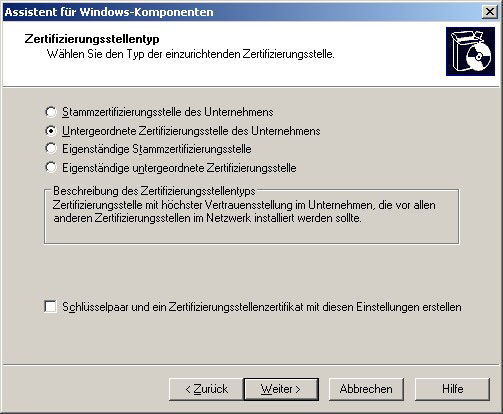
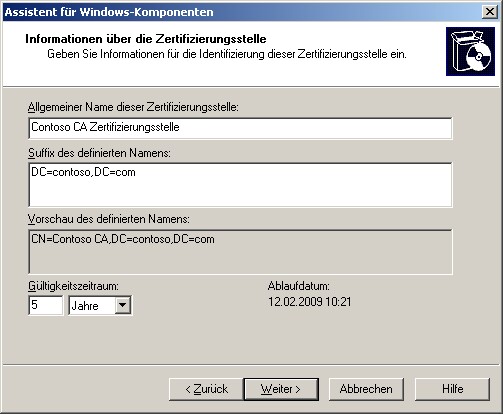
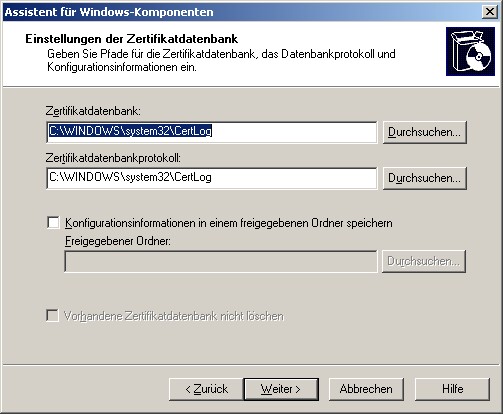
Hinweis:
Wenn Sie IIS nicht installiert haben, wird die Meldung nicht angezeigt und
die Webregistrierung ist nicht
verfügbar.
Der Manager für optionale Komponenten installiert anschließend
die Komponenten der Zertifikatdienste. Wenn
hierfür das Windows Server 2003-Installationsmedium (CD) erforderlich
ist, legen Sie die Produkt-CD in das CD-
Laufwerk ein.
Fügen Sie der Zertifizierungsstelle nach der Installation Zertifikatvorlagen
hinzu, und konfigurieren Sie diese so, dass auf
dieser Vorlage basierende Zertifikate angefordert werden können.
Hinweis:
Wenn Sie die Sicherheit der Domänencontroller in Ihrer Organisation anhand
dieser Anweisungen verstärken
möchten, müssen Sie die Gruppenrichtlinieneinstellungen der Domäne
ändern, um die Zertifikatdienste neu zu aktivieren.
Weitere Informationen hierzu finden Sie unter "Sichern
von Windows Server 2003-Domänencontrollern" im Security
Guidance Kit.
Überprüfen der Zertifizierungsstelleninstallation
Um den erfolgreichen Abschluss der Zertifikatdienste-Installation auf einfache
Weise zu überprüfen, öffnen Sie eine Be-
fehlszeile, und geben Sie net start ein, um
zu ermitteln, ob die Zertifikatdienste ausgeführt werden.
Sie können auch das Setupprotokoll der Zertifikatdienste unter systemroot
\certocm.log für weitere Überprüfungen oder
die Problembehandlung im Fall von Fehlern anzeigen.
Sie können auch folgendes Verfahren anwenden.
Anforderungen
![]() Anmeldeinformationen:
Sie müssen über ein Konto angemeldet sein, das Mitglied der Gruppe
Organisations-Admins
Anmeldeinformationen:
Sie müssen über ein Konto angemeldet sein, das Mitglied der Gruppe
Organisations-Admins
![]() und der lokalen
Administratorgruppe des Computers ist, auf dem die Zertifikatdienste ausgeführt
werden.
und der lokalen
Administratorgruppe des Computers ist, auf dem die Zertifikatdienste ausgeführt
werden.
![]() Tools: Zertifizierungsstellen-Snap-In.
Tools: Zertifizierungsstellen-Snap-In.
![]() Diese Aufgabe
kann nur auf einem Server durchgeführt werden, auf dem Windows Server 2003
Standard Edition,
Diese Aufgabe
kann nur auf einem Server durchgeführt werden, auf dem Windows Server 2003
Standard Edition,
![]() Windows Server
2003 Enterprise Edition oder Windows Server 2003 Datacenter Edition ausgeführt
wird.
Windows Server
2003 Enterprise Edition oder Windows Server 2003 Datacenter Edition ausgeführt
wird.
So überprüfen Sie die ordnungsgemäße
Installation der Stammzertifizierungsstelle
| Feld | Wert |
| Version | V3 |
| Aussteller | Sollte identisch mit dem Antragsteller sein und den vollständigen
allgemeinen Namen der Zertifizierungsstelle sowie das bei der Installation
bereitgestellte Suffix des definierten Namens enthalten. |
| Gültig von | Das Datum, an dem Sie den Organisationszertifizierungsstellen-Stammserver installiert haben. |
| Gültig bis | Fünf Jahre nach dem Datum, an dem Sie den Organisationszertifizierungsstellen-Stammserver installiert haben. |
| Antragsteller | Sollte identisch mit dem Aussteller sein und den vollständigen allgemeinen Namen der Zertifizierungsstelle sowie den bei der Installation bereitgestellten Suffix des definierten Namens enthalten. |
| öffentlicher Schlüssel | RSA (2048 Bits) |
| Basis Einschränkungen | Typ des Antragstellers = Zertifizierungsstelle Einschränkung der Pfadlänge = Keine |
Wenn einer der zuvor angegebenen Werte nicht Ihren Erwartungen entspricht,
sollten Sie die Installation der Zertifi-
katdienste neu starten.
Wenn eine erneute Installation erforderlich ist, wird eine Warnung angezeigt,
die auf den bereits vorhandenen priva-
ten Schlüssel hinweist. Wenn mit diesem Schlüssel noch keine Zertifikate
ausgestellt wurden, können Sie die
Warnung ignorieren und einen neuen Schlüssel erstellen. Wenn die Zertifizierungsstelle
bereits Zertifikate (abgese-
hen von Testzertifikaten) ausgestellt hat, sollten Sie die Neuinstallation
erst durchführen, wenn der vorherige Schlü-
ssel und das Zertifikat gesichert wurden.
Weitere Informationen über CDP- oder AIA-Erweiterungen sowie das Sichern
des vorherigen Schlüssels und des
Zertifikats finden Sie auf der TechNet-Website unter
http://go.microsoft.com/fwlink/?LinkId=22675
im Artikel "Operations
Guide 2 - Managing the Public Key
Infrastructure" oder auf der TechNet Website unter
http://go.microsoft.com/fwlink/?LinkId=22673
im Artikel "Windows
Server 2003 PKI Operations Guide"
(englischsprachig).
Installieren von Zertifikatvorlagen
Im Folgenden wird das Verfahren für die Installation und Anzeige von Standardzertifikatvorlagen
beschrieben. Eine Be-
schreibung der einzelnen Standardzertifikatvorlagen finden Sie auf der TechNet-Website
unter http://go.microsoft.com/
fwlink/?LinkId=22669 im Artikel "Implementing
and Administering Certificate Templates in Windows Server
2003" im Abschnitt "Default Templates" (englischsprachig).
Anforderungen
![]() Anmeldeinformationen:
Sie müssen über ein Konto angemeldet sein, das Mitglied der Gruppen
Organisations-Admins
Anmeldeinformationen:
Sie müssen über ein Konto angemeldet sein, das Mitglied der Gruppen
Organisations-Admins
![]() der Stammdomäne
ist.
der Stammdomäne
ist.
![]() Tools: Zertifikatvorlagen
(certtmpl.msc)
Tools: Zertifikatvorlagen
(certtmpl.msc)
![]() Diese Aufgabe
kann nur auf einem Server durchgeführt werden, auf dem Windows Server 2003
Standard Edition,
Diese Aufgabe
kann nur auf einem Server durchgeführt werden, auf dem Windows Server 2003
Standard Edition,
![]() Windows Server
2003 Enterprise Edition oder Windows Server 2003 Datacenter Edition ausgeführt
wird.
Windows Server
2003 Enterprise Edition oder Windows Server 2003 Datacenter Edition ausgeführt
wird.
So installieren Sie Standardzertifikatvorlagen und zeigen diese an
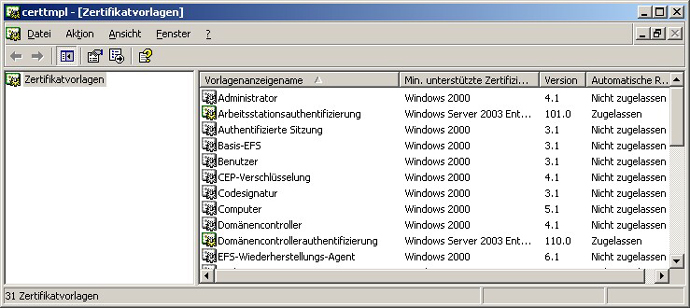
Erstellen einer benutzerdefinierten Zertifikatvorlage
Zertifikatvorlagen ermöglichen die Anpassung der von den Zertifikatdiensten
ausgestellten Zertifikate, einschließlich der
Ausgabemethode und des Inhalts. Eine Zertifikatvorlage besteht aus einer Reihe
von Regeln und Einstellungen, die für
eingehende Zertifikatanforderungen gelten.
Neue Zertifikatvorlagen werden erstellt, indem vorhandene Vorlagen kopiert
und deren Eigenschaften als Standard für
die neue Vorlage verwendet werden. Kopieren Sie eine Zertifikatvorlage, deren
Konfiguration der gewünschten Konfigu-
ration der neuen Vorlage am ähnlichsten ist.
Anforderungen
![]() Anmeldeinformationen:
Sie müssen über ein Konto angemeldet sein, das Mitglied der Gruppe
Organisations-Admins
Anmeldeinformationen:
Sie müssen über ein Konto angemeldet sein, das Mitglied der Gruppe
Organisations-Admins
![]() ist.
ist.
![]() Tools: Zertifikatvorlagen
(certtmpl.msc)
Tools: Zertifikatvorlagen
(certtmpl.msc)
![]() Diese Aufgabe
kann nur auf einem Server durchgeführt werden, auf dem Windows Server 2003
Enterprise Edition oder
Diese Aufgabe
kann nur auf einem Server durchgeführt werden, auf dem Windows Server 2003
Enterprise Edition oder
![]() Windows Server
2003 Datacenter Edition ausgeführt wird.
Windows Server
2003 Datacenter Edition ausgeführt wird.
So erstellen Sie aus einer vorhandenen Vorlage eine benutzerdefinierte Zertifikatvorlage
Konfigurieren einer Zertifikatvorlage für
die automatische Clientregistrierung
Die automatische Registrierung ist eine nützliche Funktion der Zertifikatdienste
in Windows XP und Windows Server
2003 Enterprise Edition. Die automatische Registrierung ermöglicht, Clients
so zu konfigurieren, dass ohne Clienteingriff
Zertifikate automatisch registriert, ausgestellte Zertifikate abgerufen und
ablaufende Zertifikate erneuert werden.
Ein Client muss nicht über sämtliche Zertifikatvorgänge informiert
werden, sofern die Zertifikatvorlage nicht für die Inter-
aktion mit dem Client konfiguriert ist.
In diesem Abschnitt wird eine Möglichkeit beschrieben, die Zertifikatvorlage
zu ändern: für die automatische Clientregis-
trierung. Weitere Informationen zur automatischen Registrierung finden Sie auf
der TechNet-Website unter http://go.mi-
crosoft.com/fwlink/?LinkId=22668 im Artikel "Certificate
Autoenrollment in Windows Server 2003" (englischspra-
chig).
Um die automatische Clientregistrierung ordnungsgemäß zu konfigurieren,
müssen Sie entsprechende Zertifikatvorlagen
planen. Verschiedene Einstellungen der Zertifikatvorlage haben direkten Einfluss
auf das Verhalten der automatischen
Clientregistrierung.
Anforderungen
![]() Anmeldeinformationen:
Sie müssen über ein Konto angemeldet sein, das Mitglied der Gruppe
Organisations-Admins
Anmeldeinformationen:
Sie müssen über ein Konto angemeldet sein, das Mitglied der Gruppe
Organisations-Admins
![]() ist.
ist.
![]() Tools: Zertifikatvorlagen
(certtmpl.msc).
Tools: Zertifikatvorlagen
(certtmpl.msc).
![]() Diese Aufgabe
kann nur auf einem Server durchgeführt werden, auf dem Windows Server 2003
Enterprise Edition
Diese Aufgabe
kann nur auf einem Server durchgeführt werden, auf dem Windows Server 2003
Enterprise Edition
![]() oder Windows
Server 2003 Datacenter Edition ausgeführt wird.
oder Windows
Server 2003 Datacenter Edition ausgeführt wird.
So konfigurieren Sie eine Zertifikatvorlage
für die automatische Clientregistrierung
Erteilen von Registrierungsberechtigungen
für eine Standardzertifikatvorlage
Bei diesem Vorgang werden Standardvorlagen so konfiguriert, dass sie von den
unter "Konfigurieren einer Zertifikatvor-
lage für die automatische Clientregistrierung" automatisch registrierten
Clients verwendet werden können.
Anforderungen
![]() Anmeldeinformationen:
Sie müssen über ein Konto angemeldet sein, das Mitglied der Gruppe
Organisations-Admins
Anmeldeinformationen:
Sie müssen über ein Konto angemeldet sein, das Mitglied der Gruppe
Organisations-Admins
![]() ist.
ist.
![]() Tools: Zertifikatvorlagen
(certtmpl.msc).
Tools: Zertifikatvorlagen
(certtmpl.msc).
![]() Diese Aufgabe
kann nur auf einem Server durchgeführt werden, auf dem Windows Server 2003
Standard Edition,
Diese Aufgabe
kann nur auf einem Server durchgeführt werden, auf dem Windows Server 2003
Standard Edition,
![]() Windows Server
2003 Enterprise Edition oder Windows Server 2003 Datacenter Edition ausgeführt
wird.
Windows Server
2003 Enterprise Edition oder Windows Server 2003 Datacenter Edition ausgeführt
wird.
So lassen Sie zu, dass Clients ein auf der Vorlage basierendes Zertifikat anfordern
Hinweis:
Wenn Sie nicht zulassen möchten, dass Antragsteller ein auf einer Vorlage
basierendes Zertifikat anfordern, deaktivie-
ren Sie die Kontrollkästchen Lesen und
Registrieren über die gleichen Schritte.
Konfigurieren der Zertifizierungsstelle für
die Ausgabe von Zertifikaten auf
der Grundlage der Zertifikatvorlage
Bei diesem Vorgang wird der Zertifizierungsstelle eine neue, von der Zertifizierungsstelle
auszustellende Zertifikatvorlage
hinzugefügt.
Anforderungen
![]() Anmeldeinformationen:
Sie müssen über ein Konto angemeldet sein, das ein Mitglied der lokalen
Administratorgruppe
Anmeldeinformationen:
Sie müssen über ein Konto angemeldet sein, das ein Mitglied der lokalen
Administratorgruppe
![]() des Computers
ist, auf dem die Zertifikatdienste ausgeführt werden.
des Computers
ist, auf dem die Zertifikatdienste ausgeführt werden.
![]() Tools: Zertifizierungsstellen-Snap-In.
Tools: Zertifizierungsstellen-Snap-In.
![]() Diese Aufgabe
kann nur auf einem Server durchgeführt werden, auf dem Windows Server 2003
Standard Edition, Win-
Diese Aufgabe
kann nur auf einem Server durchgeführt werden, auf dem Windows Server 2003
Standard Edition, Win-
![]() dows Server
2003 Enterprise Edition oder Windows Server 2003 Datacenter Edition ausgeführt
wird.
dows Server
2003 Enterprise Edition oder Windows Server 2003 Datacenter Edition ausgeführt
wird.
So fügen Sie einer Zertifizierungsstelle eine Zertifikatvorlage hinzu
Entfernen einer Zertifikatvorlage aus einer
Zertifizierungsstelle
Nach dem Definieren und Konfigurieren der zu verwendenden Zertifikatvorlagen
ist es sinnvoll, alle nicht zu verwenden-
den Zertifikatvorlagen aus der Zertifizierungsstelle zu entfernen. Beim Entfernen
einer Zertifikatvorlage wird lediglich die
Verknüpfung zwischen einem Zertifikat und der Zertifizierungsstelle aufgehoben,
diese wird jedoch nicht physisch aus
dem Zertifikatvorlagenspeicher gelöscht. Wenn eine der entfernten Zertifikatvorlagen
wieder benötigt wird, kann sie über
die Schritte im Abschnitt "Installieren von Zertifikatvorlagen" wieder
bereitgestellt werden.
Anforderungen
![]() Anmeldeinformationen:
Sie müssen über ein Konto angemeldet sein, das Mitglied der Gruppe
Organisations-Admins
Anmeldeinformationen:
Sie müssen über ein Konto angemeldet sein, das Mitglied der Gruppe
Organisations-Admins
![]() ist.
ist.
![]() Tools: Zertifizierungsstellen-Snap-In.
Tools: Zertifizierungsstellen-Snap-In.
![]() Diese Aufgabe
kann nur auf einem Server durchgeführt werden, auf dem Windows Server 2003
Standard Edition,
Diese Aufgabe
kann nur auf einem Server durchgeführt werden, auf dem Windows Server 2003
Standard Edition,
![]() Windows Server
2003 Enterprise Edition oder Windows Server 2003 Datacenter Edition ausgeführt
wird.
Windows Server
2003 Enterprise Edition oder Windows Server 2003 Datacenter Edition ausgeführt
wird.
So entfernen Sie eine Zertifikatvorlage aus einer Zertifizierungsstelle
Beispielimplementierung der Zertifikatdienste:
Erstellen der automatischen Registrierung
für Benutzer drahtloser Verbindungen
Führen Sie folgende Schritte durch, um Ihren Server so zu konfigurieren,
dass eine automatische Registrierung für Com-
puter- und Benutzerzertifikate durchgeführt werden kann:
![]() Erstellen
Sie eine Zertifikatvorlage für Benutzer drahtloser Verbindungen.
Erstellen
Sie eine Zertifikatvorlage für Benutzer drahtloser Verbindungen.
![]() Konfigurieren
Sie eine Zertifikatvorlage für die automatische Clientregistrierung.
Konfigurieren
Sie eine Zertifikatvorlage für die automatische Clientregistrierung.
![]() Konfigurieren
der Zertifizierungsstelle für die Ausgabe von Zertifikaten auf der Grundlage
der Vorlage.
Konfigurieren
der Zertifizierungsstelle für die Ausgabe von Zertifikaten auf der Grundlage
der Vorlage.
Anforderungen
![]() Anmeldeinformationen:
Sie müssen über ein Konto angemeldet sein, das Mitglied der Gruppe
Organisations-Admins
Anmeldeinformationen:
Sie müssen über ein Konto angemeldet sein, das Mitglied der Gruppe
Organisations-Admins
![]() ist.
ist.
![]() Tools: Zertifikatvorlagen-Snap-In
(certtmpl.msc) und Zertifizierungsstellen-Snap-In.
Tools: Zertifikatvorlagen-Snap-In
(certtmpl.msc) und Zertifizierungsstellen-Snap-In.
![]() Die Aufgaben
in dieser Beispielimplementierung können nur auf einem Server durchgeführt
werden, auf dem Windows
Die Aufgaben
in dieser Beispielimplementierung können nur auf einem Server durchgeführt
werden, auf dem Windows
![]() Server 2003
Enterprise Edition oder Windows Server 2003 Datacenter Edition ausgeführt
wird.
Server 2003
Enterprise Edition oder Windows Server 2003 Datacenter Edition ausgeführt
wird.
Erstellen einer Zertifikatvorlage für Benutzer drahtloser Verbindungen
So erstellen Sie eine Zertifikatvorlage für Benutzer drahtloser Verbindungen

Konfigurieren einer Zertifikatvorlage für die automatische Clientregistrierung
So konfigurieren Sie eine Zertifikatvorlage für die automatische Clientregistrierung
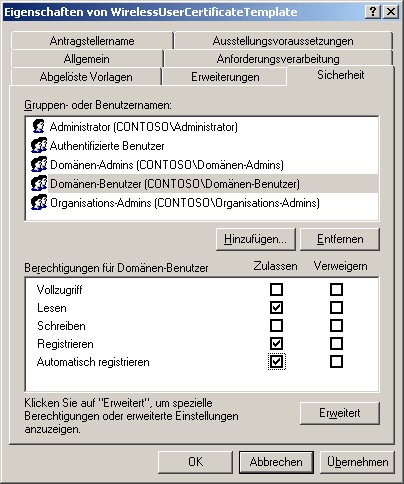
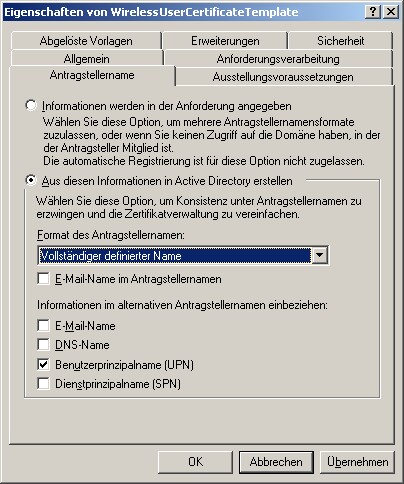
Konfigurieren der Zertifizierungsstelle für die Ausgabe von Zertifikaten auf der Grundlage der Vorlage
So konfigurieren Sie die Zertifizierungsstelle für die Ausgabe von Zertifikaten auf der Grundlage der Vorlage
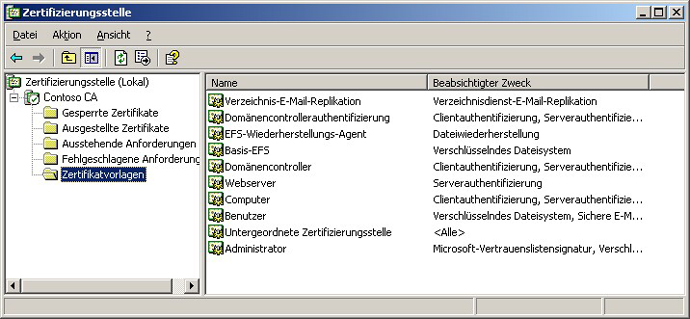
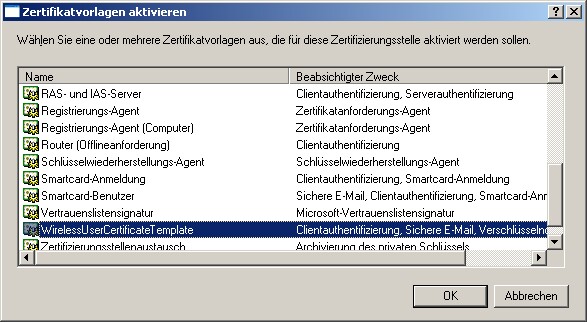
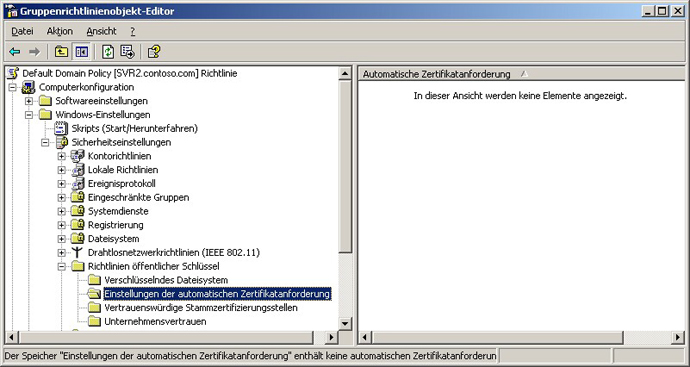
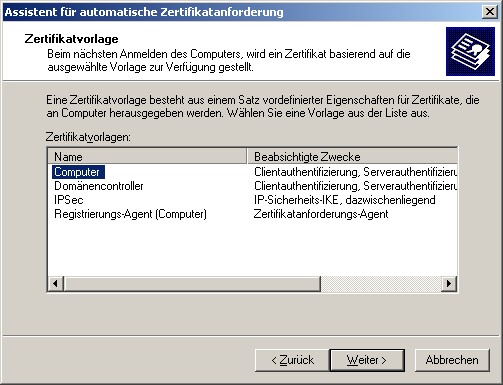
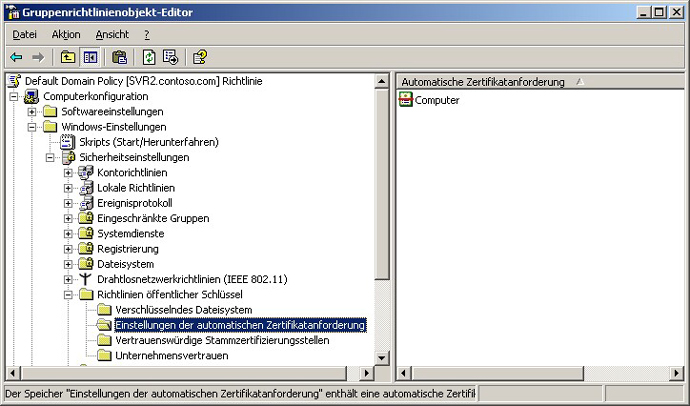
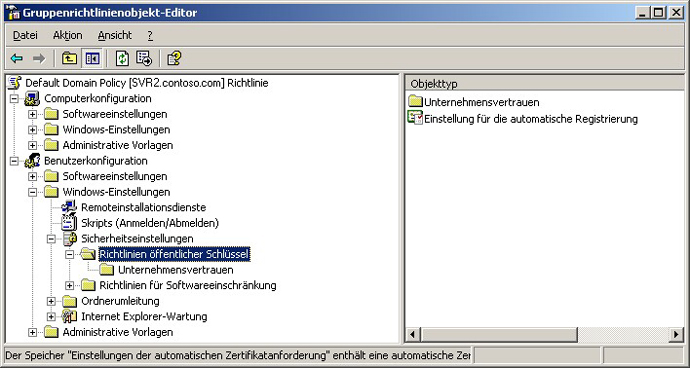
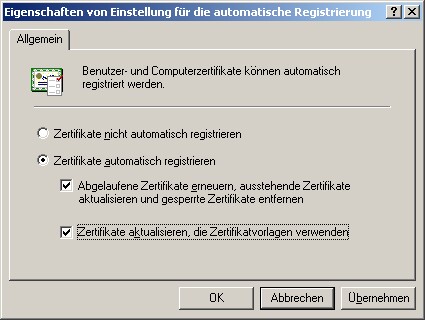
Wenn die aktualisierte standardmäßige Domänenrichtlinie aktiviert
ist, müssen Clients ihre Computer neu starten und
sich über eine verdrahtete Verbindung an der Domäne anmelden, damit
die neuen Gruppenrichtlinieneinstellungen über-
nommen und die Zertifikate ausgestellt werden können. Sie können überprüfen,
ob die Zertifikate ausgestellt wurden,
indem Sie mit dem Zertifikat-Snap-In auf dem Clientcomputer im persönlichen
Zertifikatspeicher nach dem Benutzer
oder Computer suchen.
Weitere Informationen zu den Optionen für drahtlose Netzwerke finden Sie
auf der Microsoft-Website unter http://www.microsoft.com/germany/ms/security/guidance/topics/Cryptographyetc.mspx
in "Kryptografie, Zerti-
fikate, sichere Kommunikation".
Weitere Informationen
Weitere Informationen zum Erstellen einer Organisations-Stammzertifizierungsstelle
finden Sie unter:
![]() "Best
Practices for Implementing a Microsoft Windows Server 2003 Public Key Infrastructure"
auf der
"Best
Practices for Implementing a Microsoft Windows Server 2003 Public Key Infrastructure"
auf der
Technet-Website unter http://go.microsoft.com/fwlink/?LinkId=22667
(englischsprachig).
![]() "Certificate
Autoenrollment in Windows Server 2003" auf der TechNet-Website unter
"Certificate
Autoenrollment in Windows Server 2003" auf der TechNet-Website unter
http://go.microsoft.com/fwlink/?LinkId=22668
(englischsprachig).
![]() "Implementing
and Administering Certificate Templates in Windows Server 2003" auf der
TechNet-Website unter
"Implementing
and Administering Certificate Templates in Windows Server 2003" auf der
TechNet-Website unter
http://go.microsoft.com/fwlink/?LinkId=22669
(englischsprachig).
Weitere Informationen zur öffentlichen Schlüsselinfrastruktur und
zum Konfigurieren und Verwalten von Zertifizierungs-
stellen in kleinen und mittelgroßen Unternehmen finden Sie unter:
![]() "MSA
Enterprise Design for Certificate Services" auf der TechNet-Website unter
"MSA
Enterprise Design for Certificate Services" auf der TechNet-Website unter
http://search.microsoft.com/search/search.aspx?st=b&View=de-de.
![]() "PKI
Enhancements in Windows XP Professional and Windows Server 2003" auf der
TechNet-Website unter
"PKI
Enhancements in Windows XP Professional and Windows Server 2003" auf der
TechNet-Website unter
http://go.microsoft.com/fwlink/?LinkId=22672
(englischsprachig).
![]() "Windows
Server 2003 PKI Operations Guide" auf der TechNet-Website unter
"Windows
Server 2003 PKI Operations Guide" auf der TechNet-Website unter
http://go.microsoft.com/fwlink/?LinkId=22673
(englischsprachig).
Erstellt von: Haßlinger Stefan
Im: Jahr 2006